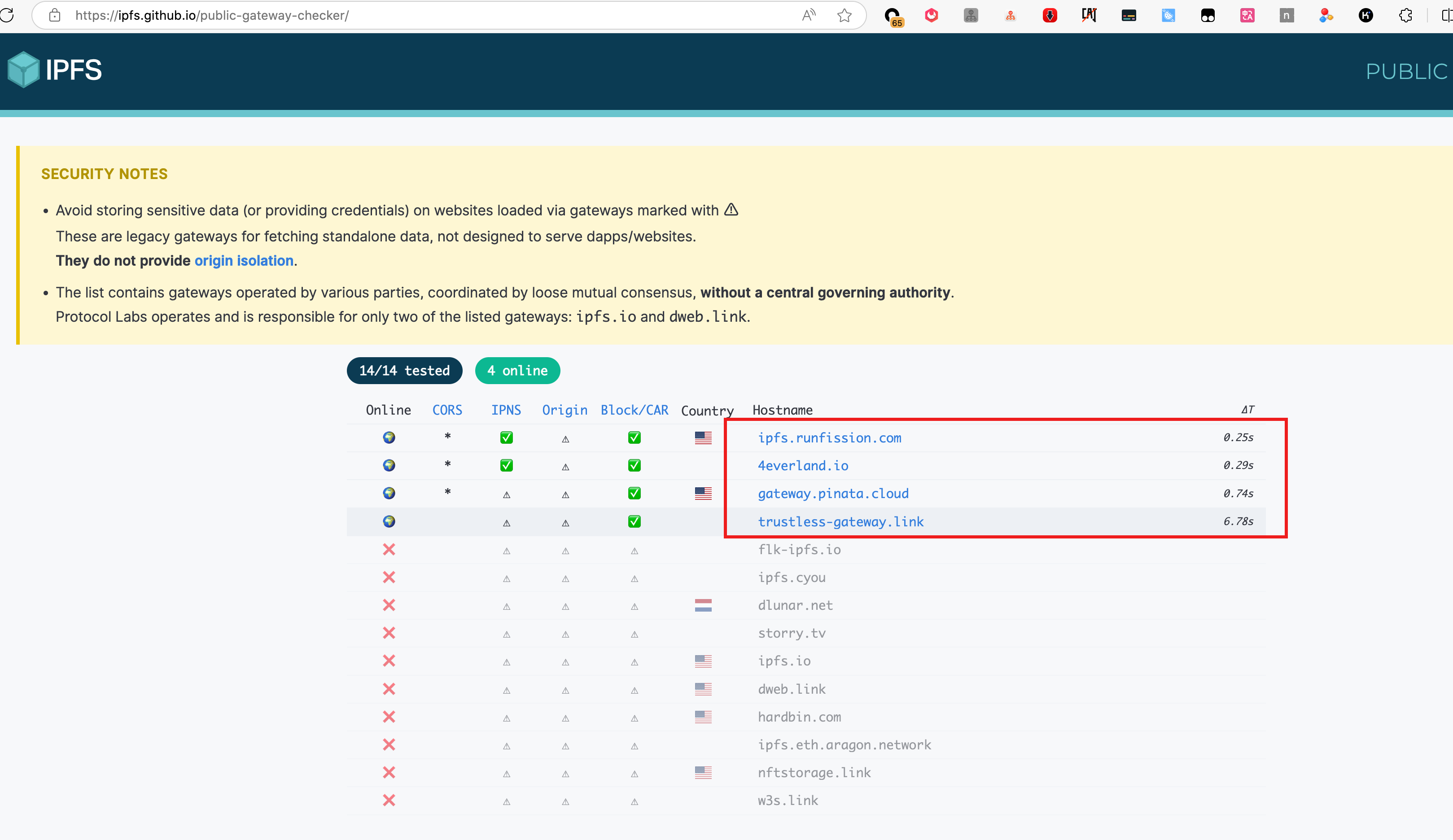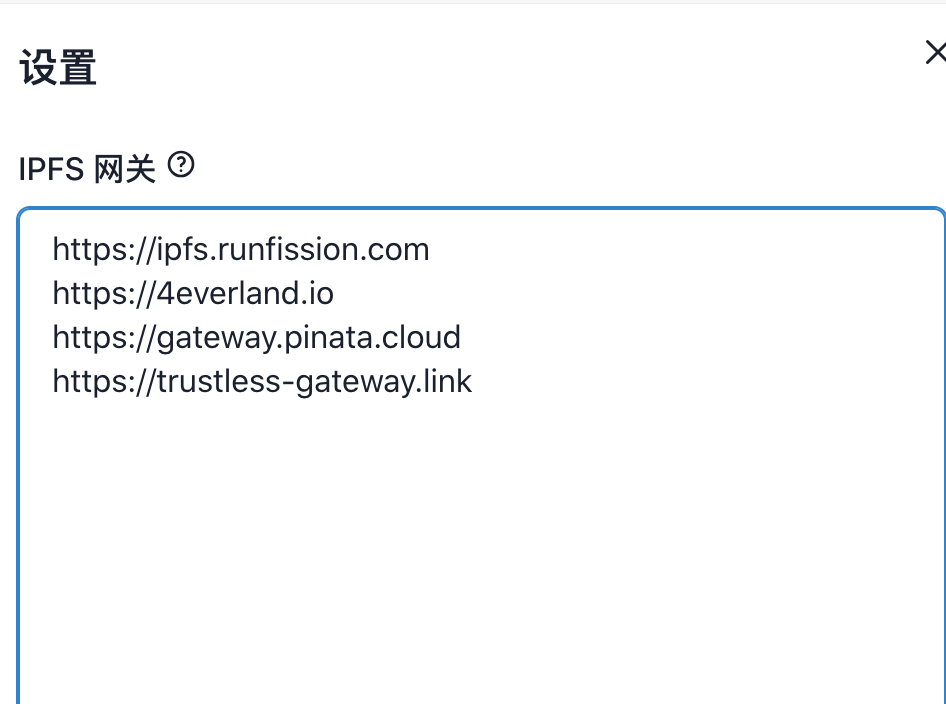需求: E5保活+OneDrive(简称od)图床,由于篇幅太长,套域名就不写了。
前置准备:
- Debain12 & docker环境
- Windows (用来申请rclone访问OD Token)
安装rclone
1 | sudo -v ; curl https://rclone.org/install.sh | sudo bash |
申请AZ客户端ID和密钥
rclone和od对接,需要”客户端ID”和”客户端密钥”这个到面板上申请一个。
访问Azure API管理面板登陆
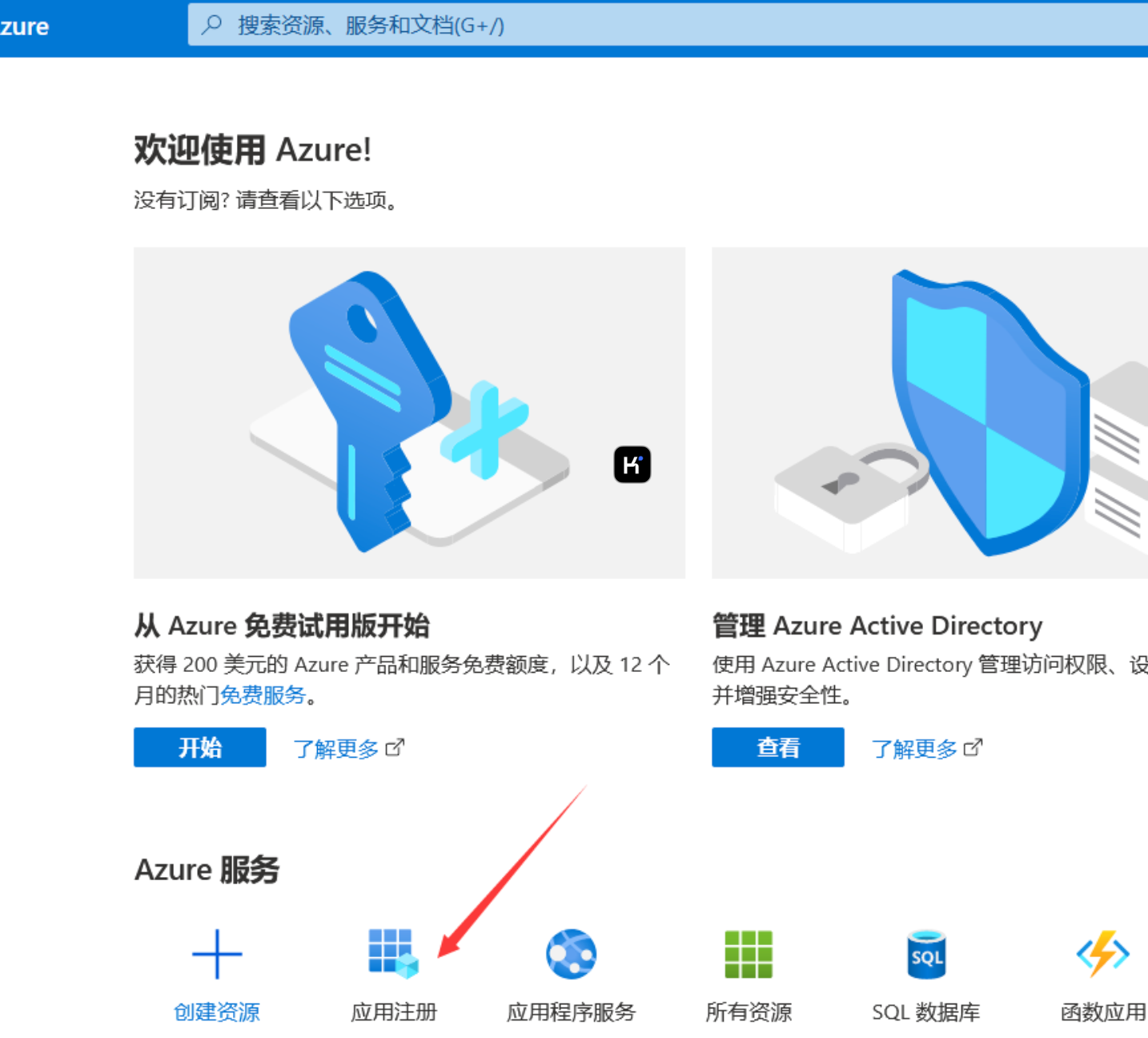
点击“新注册”注册一个应用程序。
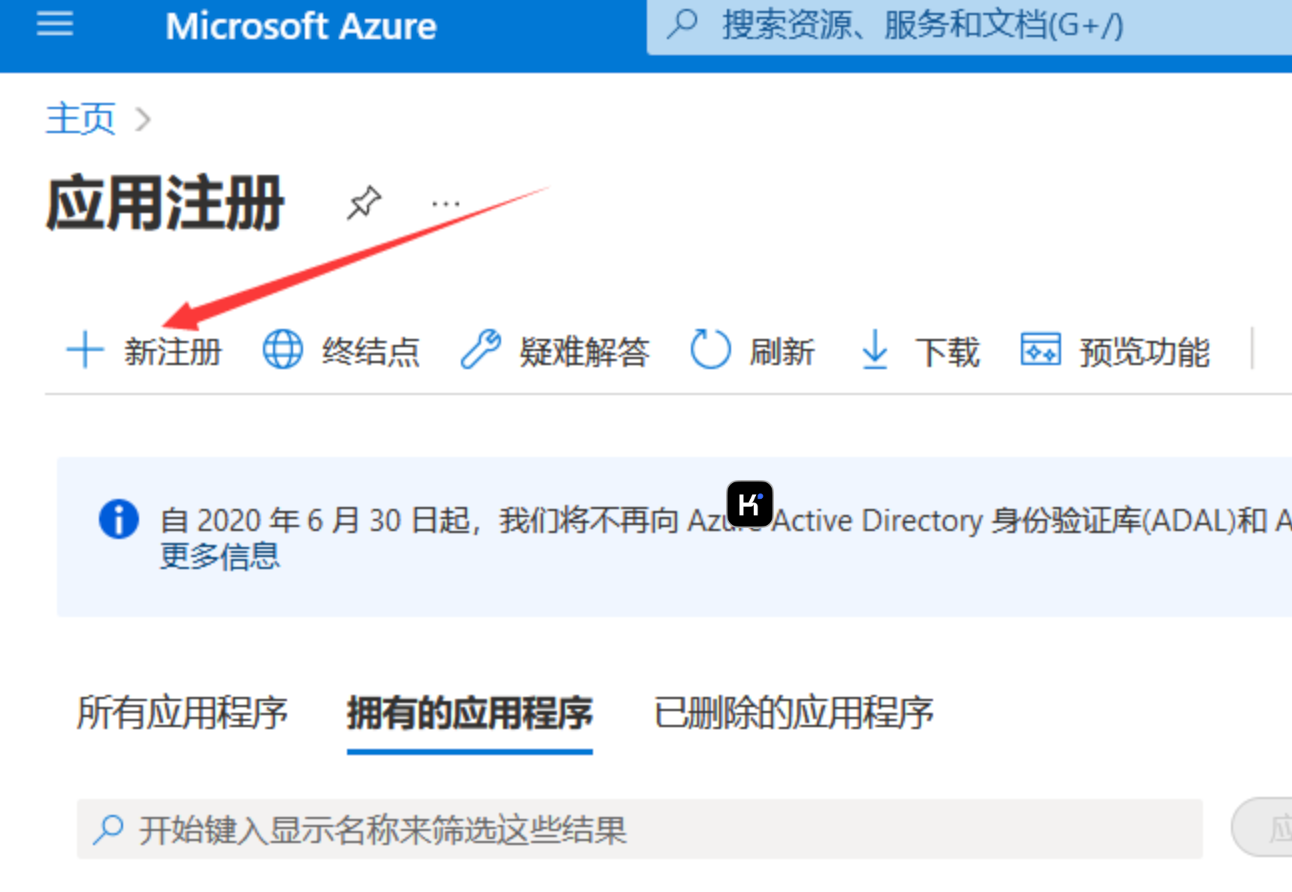
输入名称,勾选权限后注册应用。
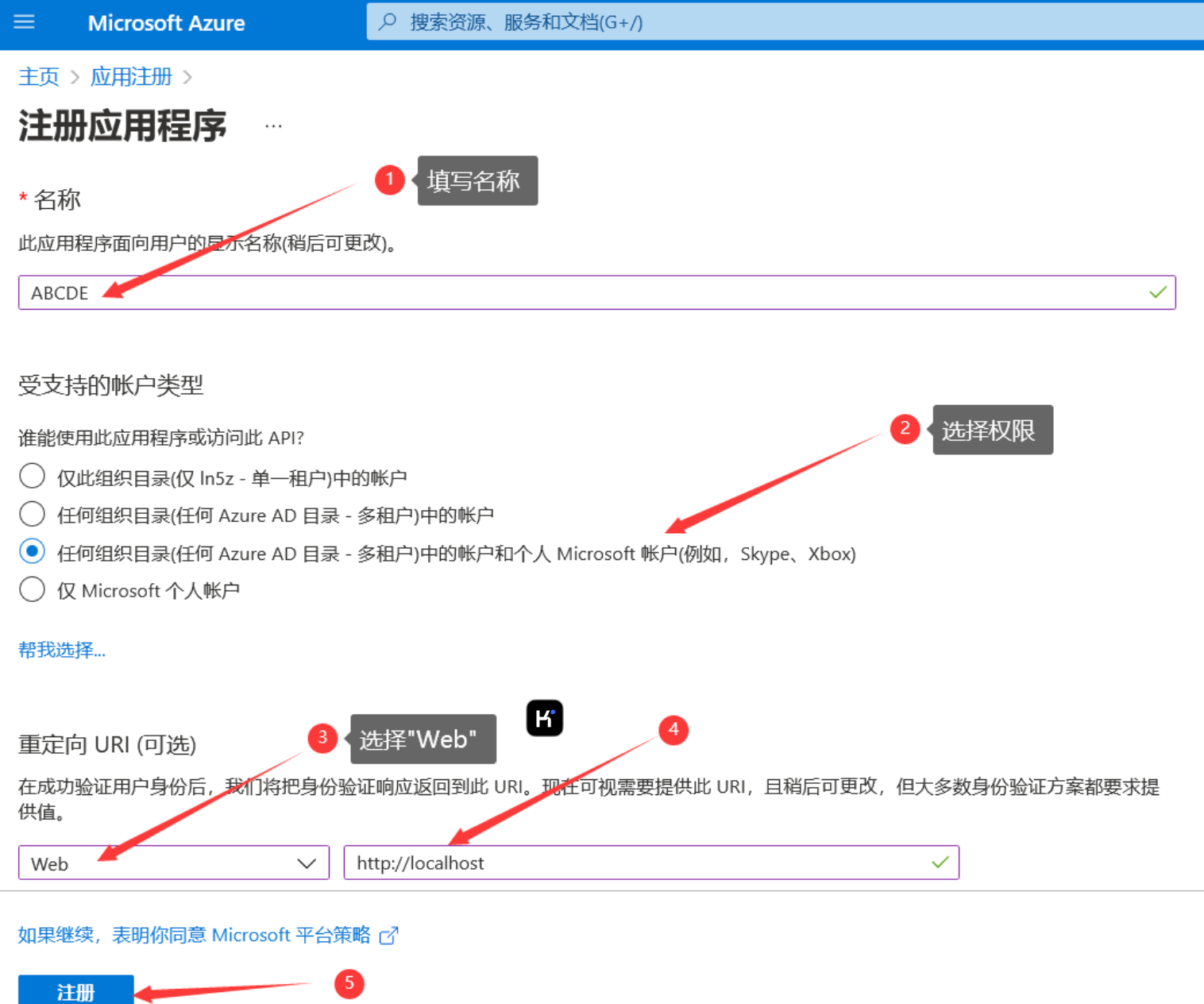
注册成功后将跳转到管理页面,记下图中所示的“应用程序(客户端) ID”,供将来挂载使用。
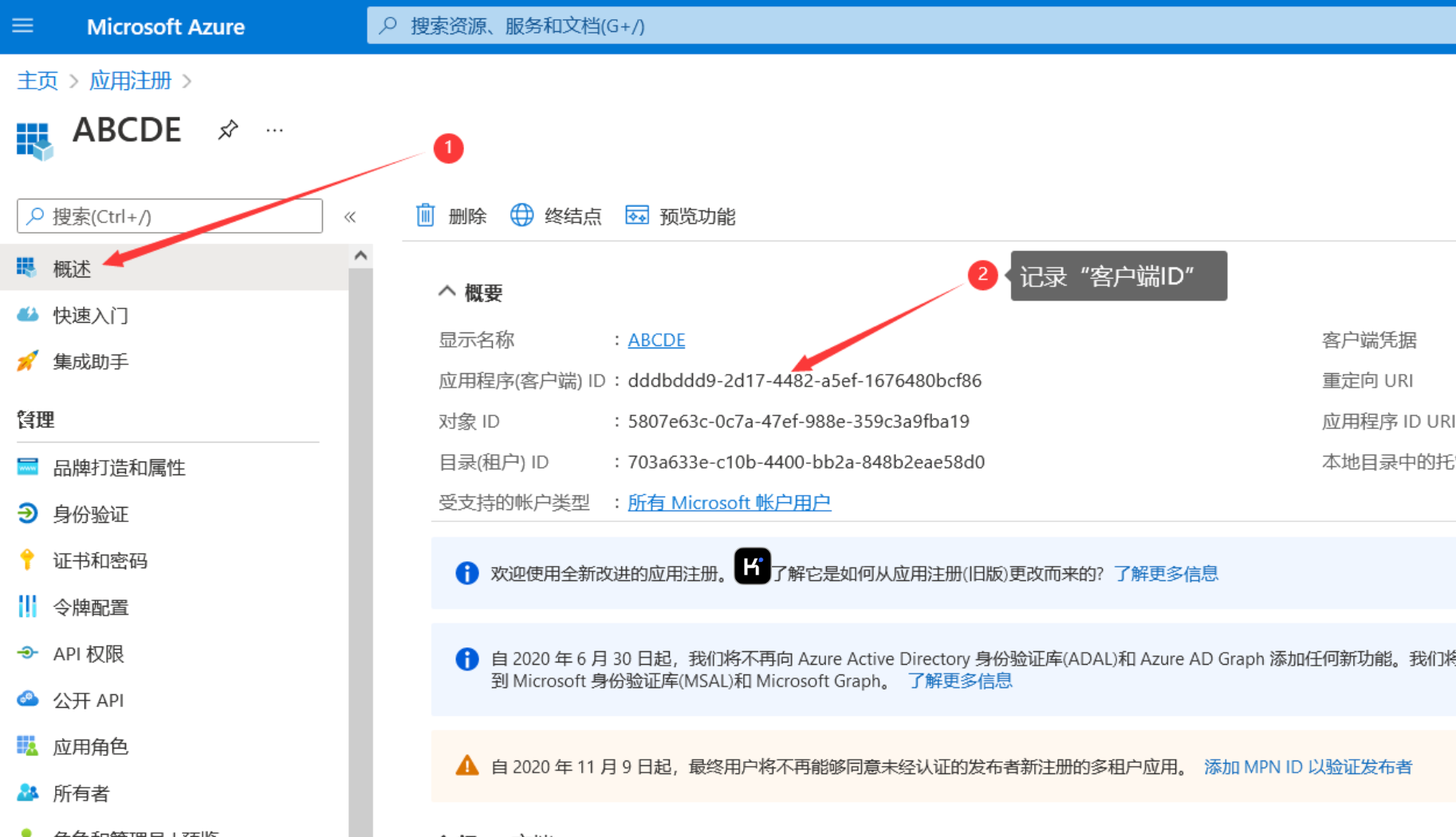
此时点击“证书与密码”→“新客户端密码”,填写说明和截至期限后,添加密码。
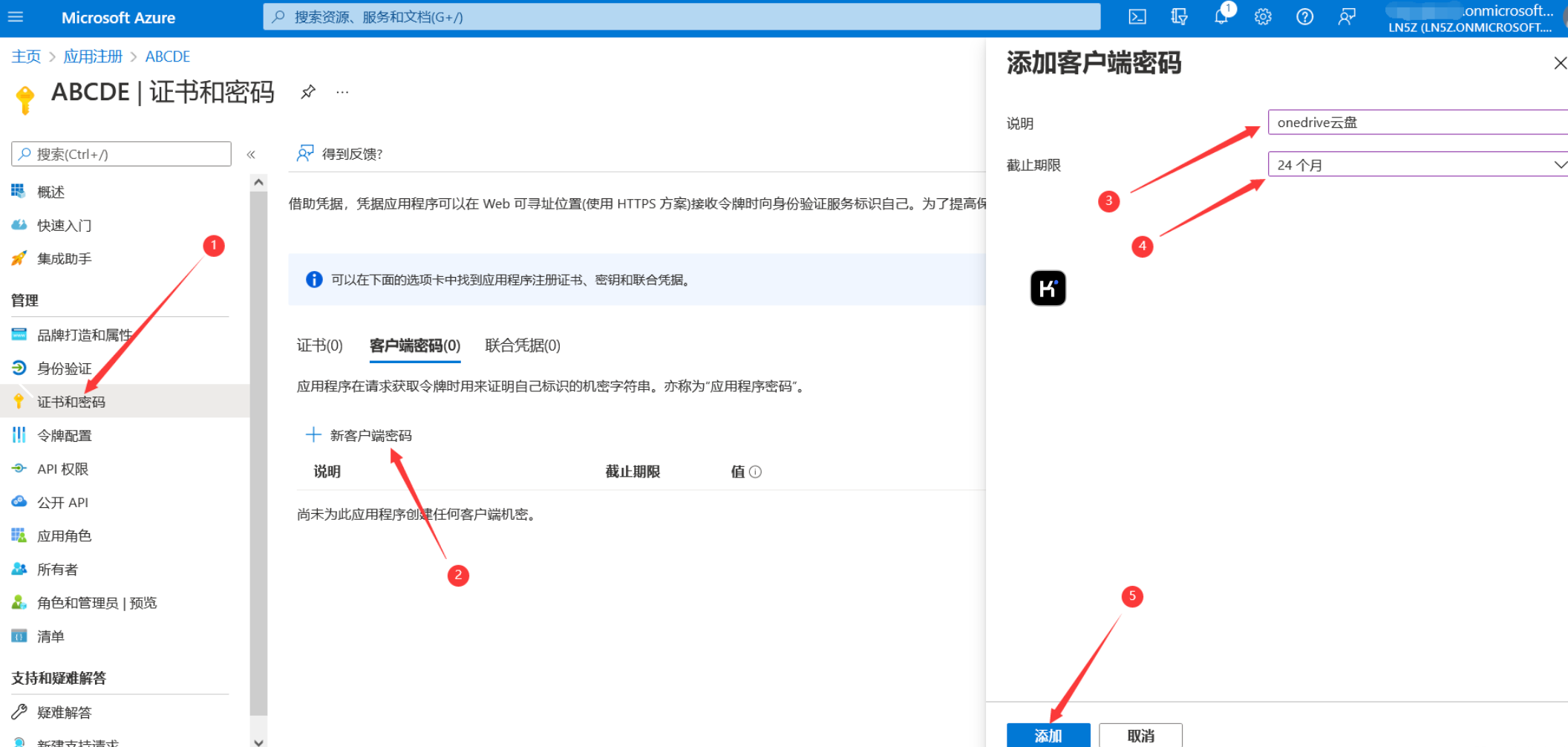
添加密码后,我们记录密码值,供将来挂载使用。注意这里一定要将密码记录下来,因为它只显示一次。
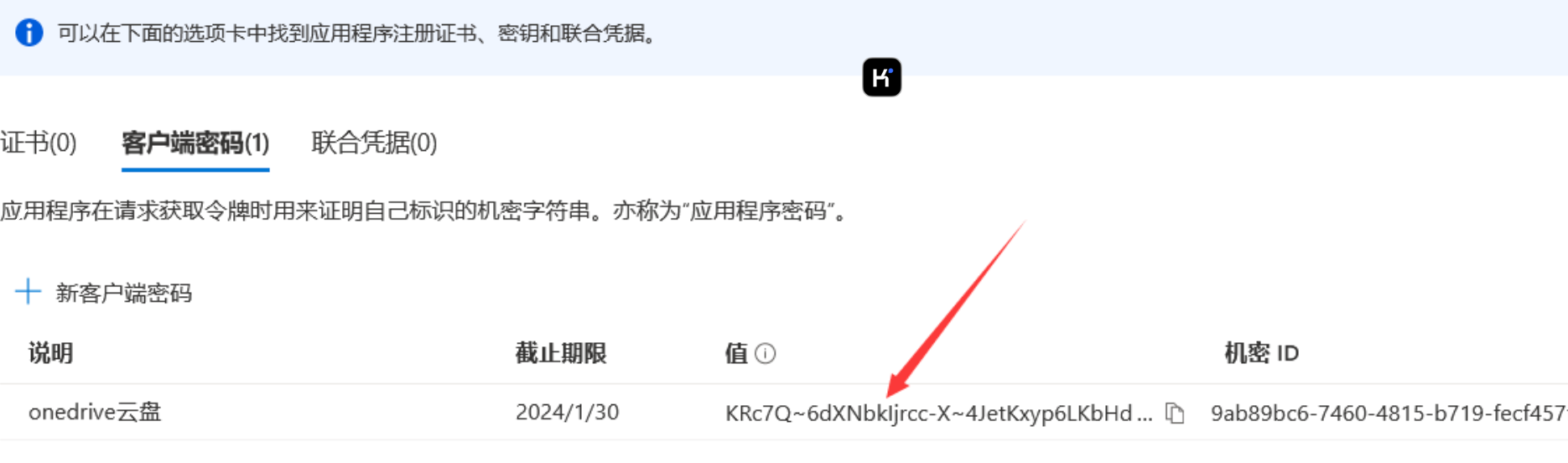
接下来,点击“API权限”,为我们的api获取权限。Files中的权限全部勾选。
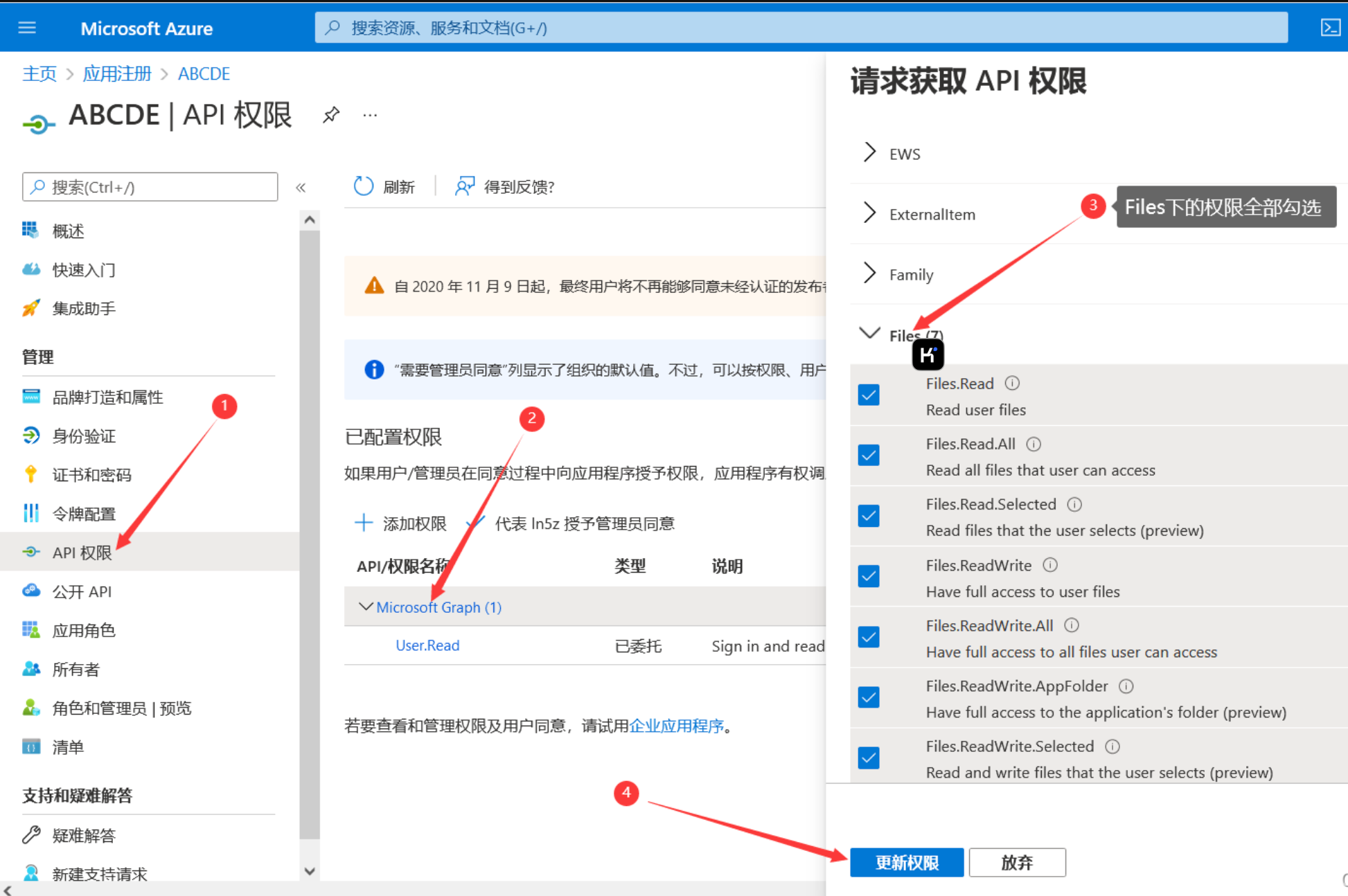
至此,我们已经申请好了onedrive的api,目前我们已经得到了客户端ID以及客户端密钥。
rclone配置OD
到Windows下载rclone,执行下面的命令获取token
1 | # windows系统下按win+R调出运行,输入“cmd” |

把toekn存下来,后面要用,接下来来配置rclone 并挂在onedrive到本地/mnt/onedrive/
1 | # 配rclone注册远程连接 |
最终成功结果,如果你哪一步跟不上可以参考这个文档申请onedrive api并使用rclone将其挂载为本地磁盘_rclone onedrive-CSDN博客参考上半部分就行。
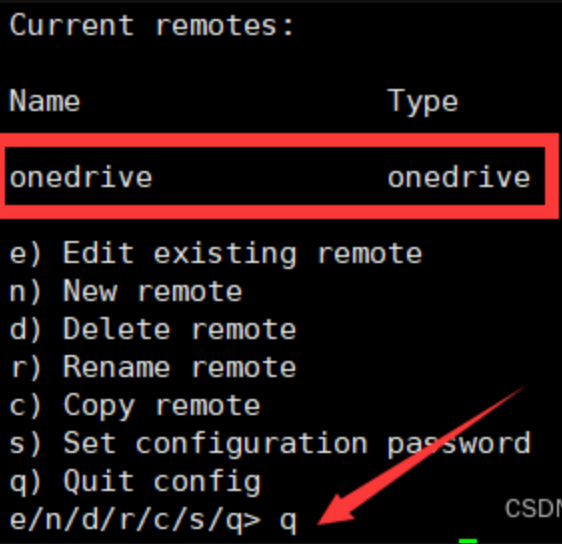
1 | mkdir -p /mnt/onedrive/ |
lsky
1 | mkdir -p /opt/docker/lsky-pro/lsky |
访问localhost:18089
数据库选择sqllite,存储目录留空不填写,自己设置个邮箱和密码。
角色组
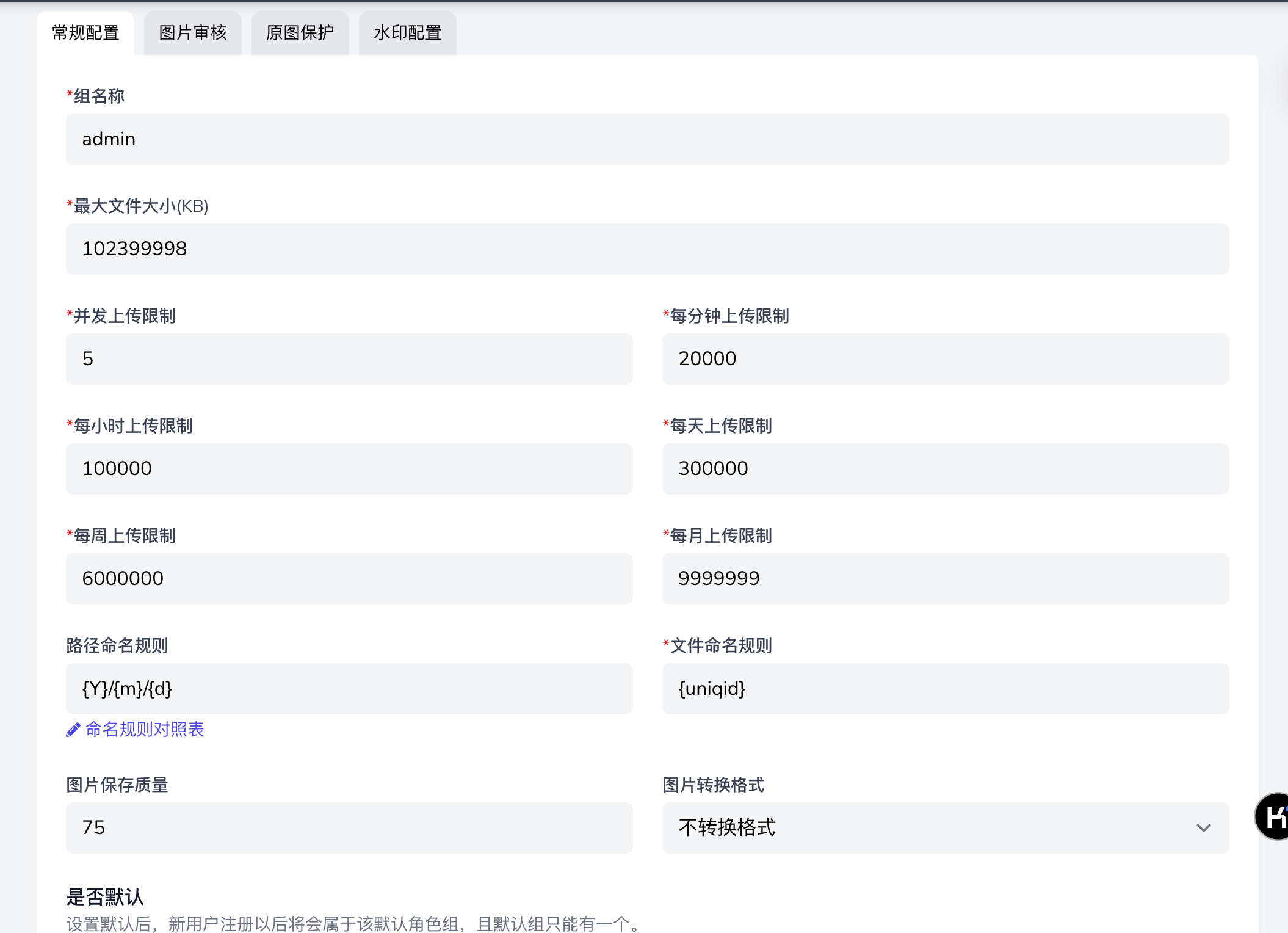
存储策略
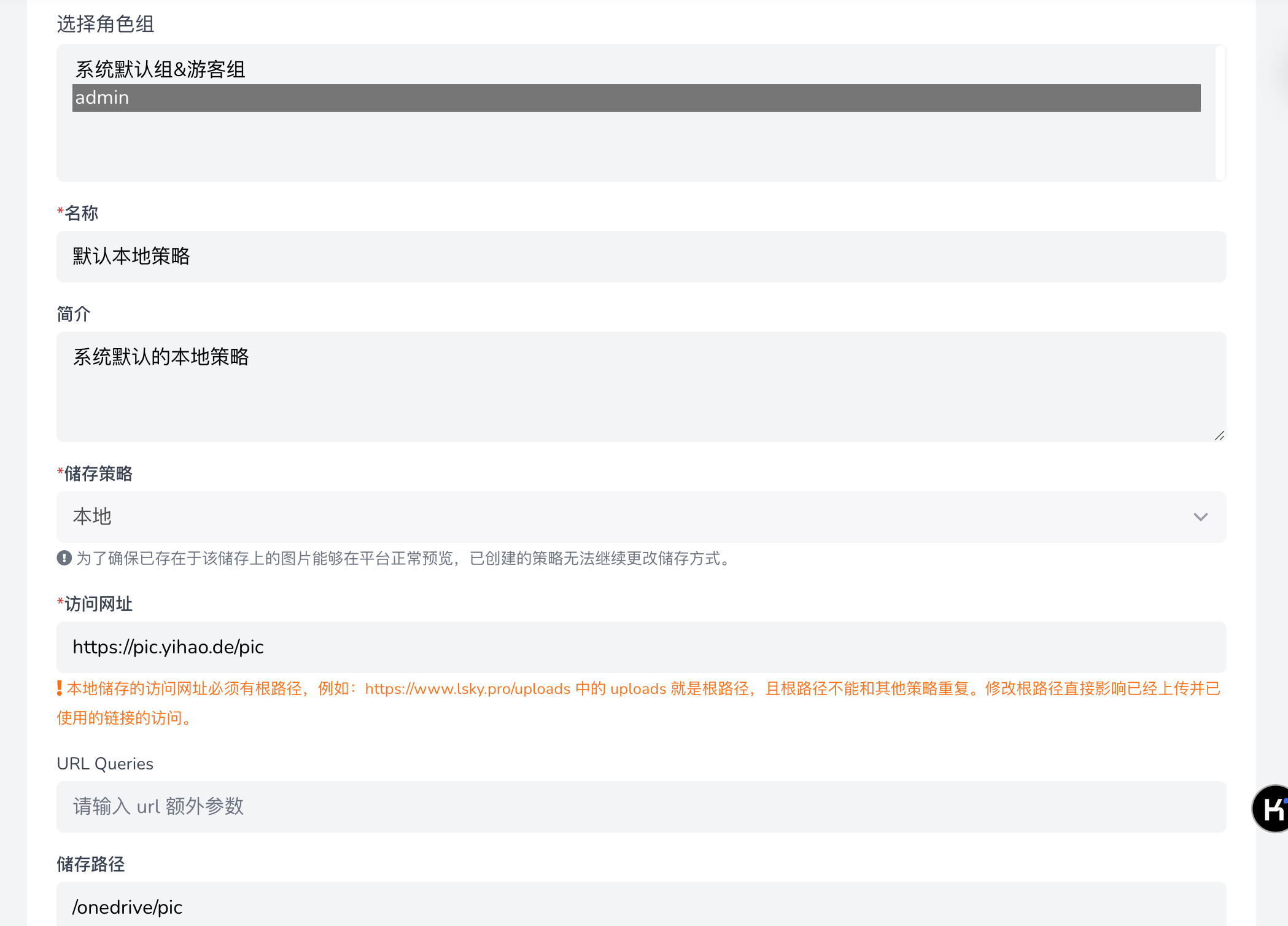
picgo
插件->lankong
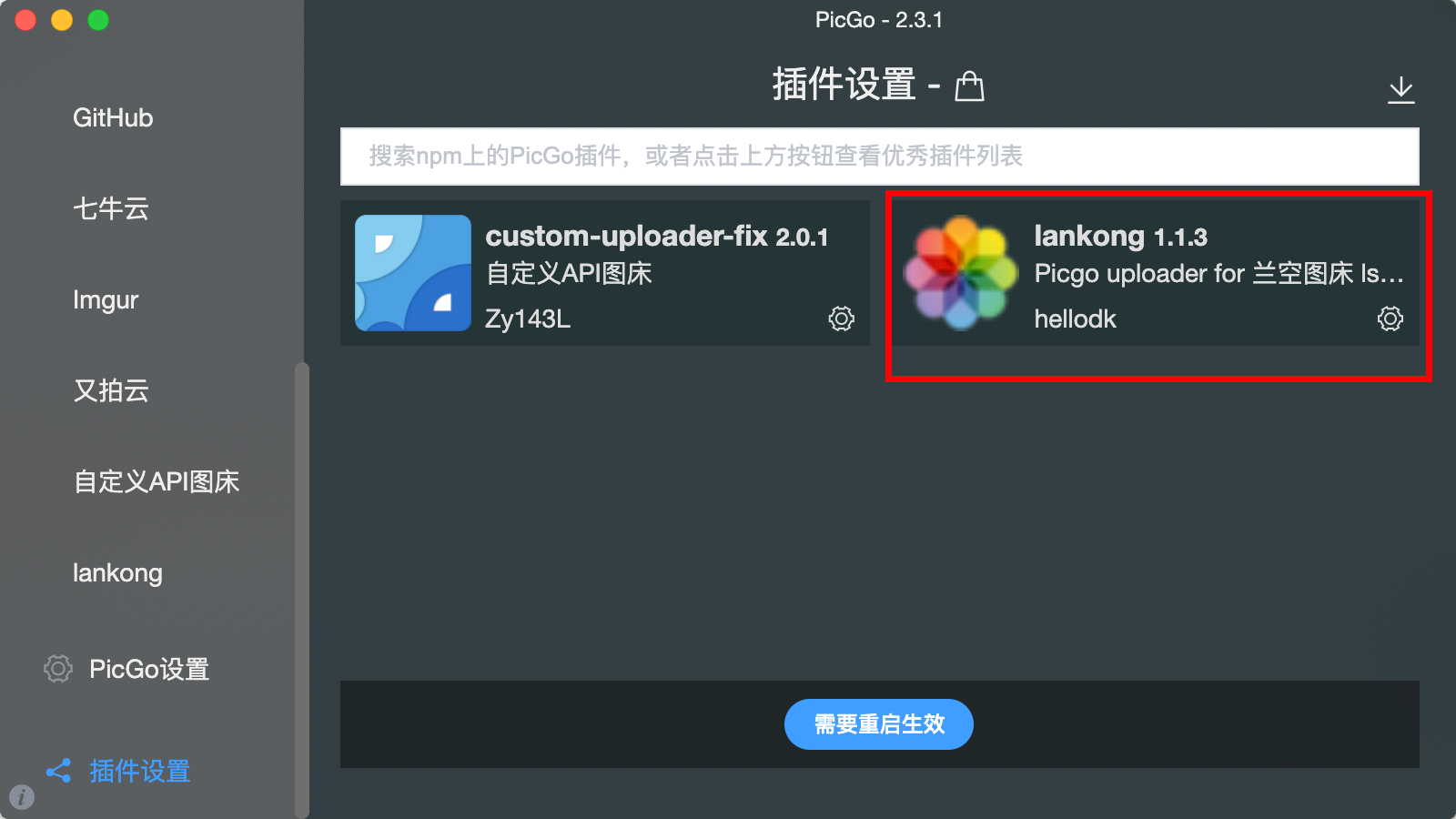
设置

Auth token的获取方法:
照着这个放一个post请求就可以了。
http://pic.yihao.de/api/v1/tokens?email=&password=

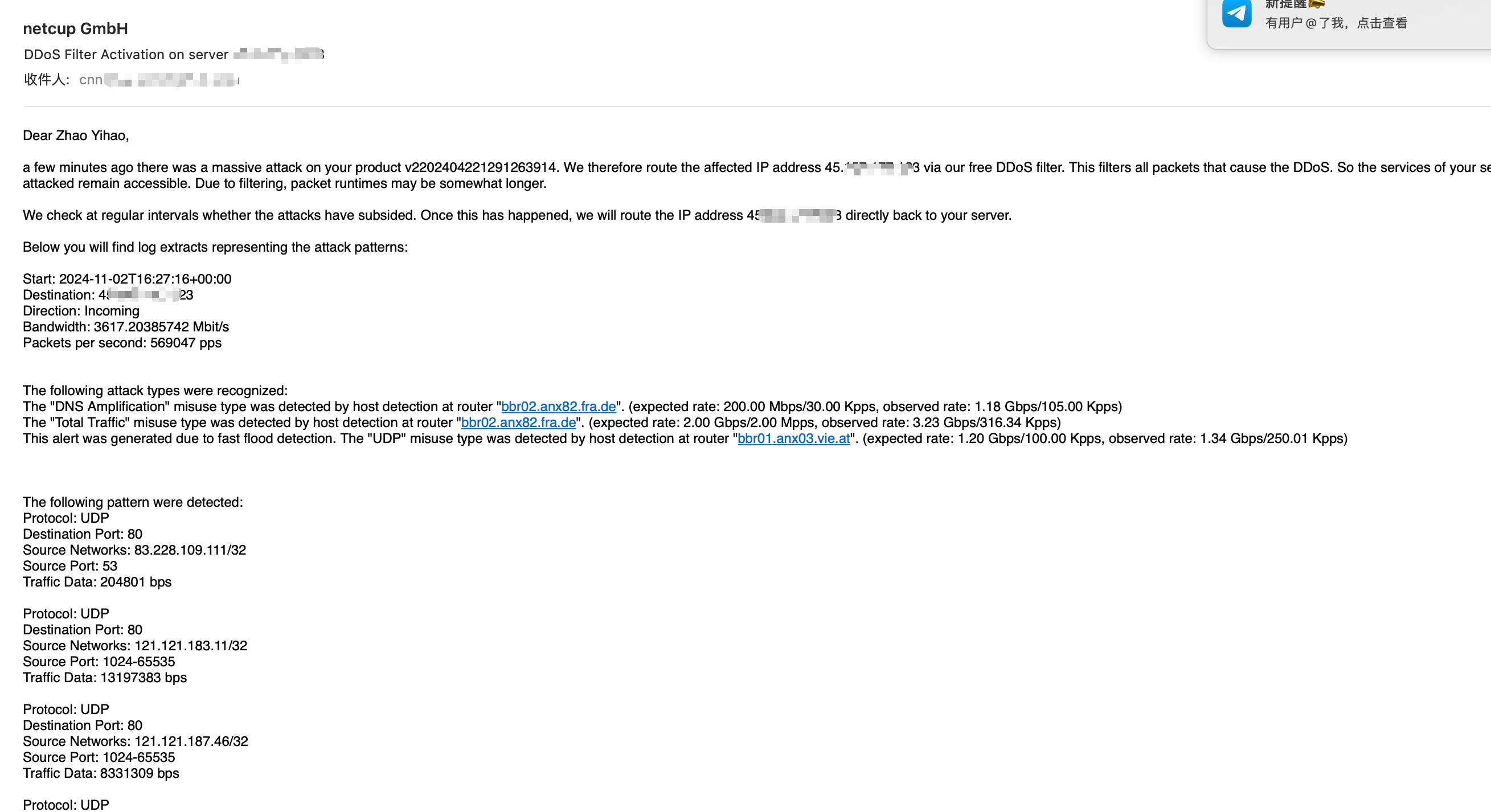
图床迁移
- 第一步
把OneDrive 的pic目录挂在在迁移机器上
1 | OneDrive的目录结构 |
比如下面命令: onedrive:/pic -> /mnt/od/pic
1 | /usr/bin/rclone mount onedrive:/pic /mnt/od/pic --allow-other --allow-non-empty --vfs-cache-mode writes --vfs-cache-max-size 5G --transfers 3 |
- 第二步
在lsky-pro docker项目中路径要对应好。只需要写到/mnt/od就可以了
1 | services: |